理想*人生的梦学习*信息*阅读人际关系*家庭*朋友健康*饮食*锻炼日期:天气:什么日子:生日:工作理财*金钱快乐*惊喜*其他未来日记*近日摘要......
2022-04-28 59 OneNote教程 OneNote九宫格日记模板
ON UWP版本是没有“模板”这个功能的,但并不代表它不能使用模板。
方法非常简单,就是复制已经制作好的模板页,然后粘贴就好了,就是这么简单!
我们可以在记录“琐事”的笔记本里面,创建一个“分区”命名为“模板”,专门用来保存“模板页”。
当我们想要使用什么模板时,直接去“模板分区”,复制相应的“模板页”就可以了。
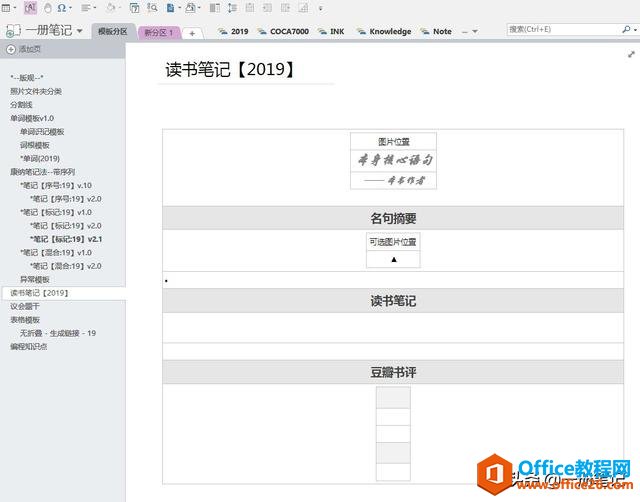
实际体验下来,这种方法反而比ON2016的模板功能更加顺手。
为什么这样说呢?
ON账号不限制登录设备数量,我们可以在任意设备上访问我们的笔记。
笔记可以同步,但ON这款软件的配置是不会同步的。我们的功能快捷键、模板这些都不会同步。
一个可以预见的场景,就是公司电脑登录ON,家里电脑登录ON。
如何同步两个场景的模板呢?
一种方法是将制作好的模板导出为“.one”格式,然后通过这个文件同步两个地方的模板。但这有点太麻烦了~~~
更加简便的方式就是直接复制粘贴这个模板页。
为了管理方便,将这些模板统一放在一个分区里,岂不美哉?
这个方法也解决了网页端创建模板,手机端创建模板的问题。
对于初次上手ON的同学来说,制作模板存在一定的困难。
而ON提供的默认模板有限,微软官方又没有像Word、Excel、PPT一样,为ON提供专业的模板下载地址。
这时该怎么办呢?
一个方案是通过第三方网站下载。
鉴于头条的“发文规范”,就不提该网站的名称了。
网站提供的模板诸如“课程表、康纳笔记、晨间日记、年度日历、四象限、每日复盘”,都是极其常用,非常具有普适性的。再加上ON自身的“随意性”,这些模板都可以再次自定义。最关键的,它们都是免费的。
当然,第三方提供的模板毕竟是有限的,并不能应对所有的情况。
如果你拥有较强的动手能力,或者你已经充分理解了“论OneNote排版,是如何治好我的强迫症的”这篇文章所介绍的方法,那么“一册君”强烈建议你去“印象笔记(以下简称印象)”看看。
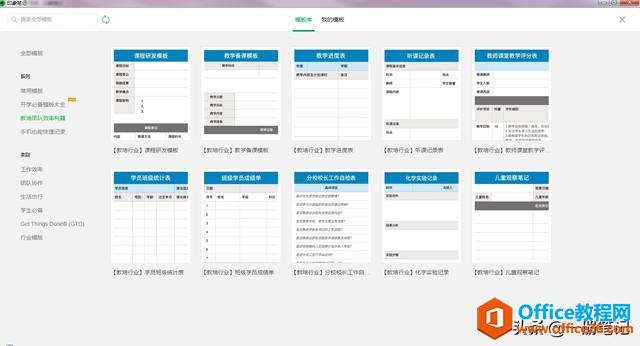
印象提供了丰富的模板,绝对可以给你带来灵感,丰富你的模板库。
当然,有道云笔记与为知笔记也支持模板功能,它们都可以是我们参考的对象。
如果你想让自己的笔记更上一层楼,在具备实用性的同时,兼具美观性。那么你一定会喜欢“Notion”的风格。
由于墙的原因,“Notion”在国内的使用受到了一定的限制。但并不妨碍我们从它身上获取灵感。
虽然ON不支持Markdown,但ON拥有“随意编辑”的特性,结合“Notion”的排版风格,一定会让你的笔记颜值倍增。
Win10 + OneNote UWP + emoji 的效果会更加贴合“Notion”风格
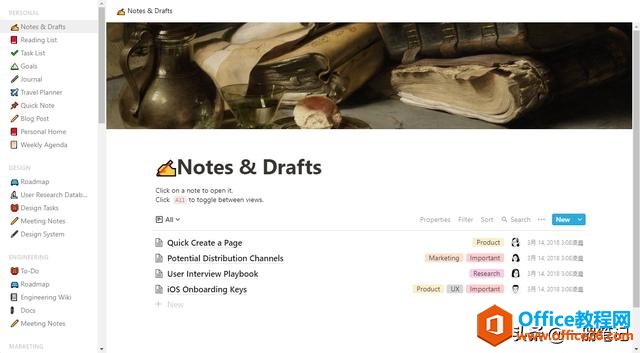
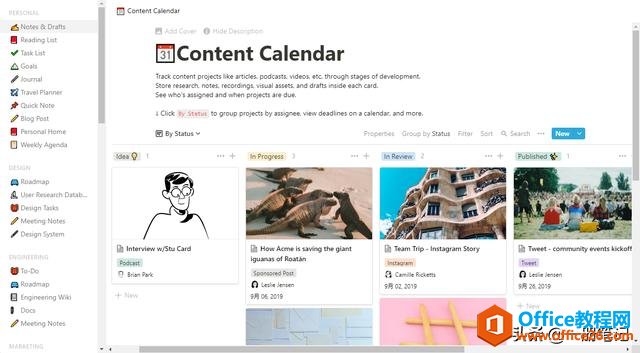
Notion官方示例:https://www.notion.so/product
Notion官方示例提供了大量的演示模板,这里有关于笔记排版的全新世界。
是时候做个总结了。
熟悉了ON的排版方法后,自定义模板就成为了可能。排版与模板相辅相成,可以让我们的笔记形式更加的多样与美观,更加专注于“我们应该专注的事情”。
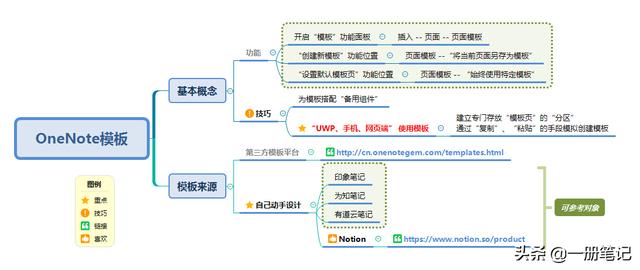
以上。
相关文章
理想*人生的梦学习*信息*阅读人际关系*家庭*朋友健康*饮食*锻炼日期:天气:什么日子:生日:工作理财*金钱快乐*惊喜*其他未来日记*近日摘要......
2022-04-28 59 OneNote教程 OneNote九宫格日记模板
部门:年度:工作计划:计划重点:输入计划目标:输入目标:具体步骤:输入详细工作安排和步骤:输入内容输入内容输入内容输入内容可能会遇到的问题:输入内容输入内容输......
2022-04-28 86 OneNote教程 OneNote工作计划模板
重要且紧急优先解决立即做重要不紧急制定计划去做事项1事项2事项3事项1事项2事项3紧急不重要有空再说不重要不紧急交给别人去做事项1事项2事项3事项1事项2事项3......
2022-04-28 291 OneNote教程 OneNote四象限法则模板
分析表格:结论:论点1论点2论点3Strengths/优势:Weaknesses/缺陷:条目1条目2条目3条目4条目1条目2条目3条目4Opportunities/机会:Threats/挑战:条目1条目2条目3条目4条目1条目......
2022-04-28 165 OneNote教程 OneNoteSWOT分析模板

问题:Office365里的OneNote,插入选项卡里的联机图片、在线视频功能是灰色的。无法点击使用。是什么原因?解答:这是因为禁用了,不让Office下载在线内容导致的。解决办法:在OneNote201......
2022-04-28 155 OneNote教程 OneNote联机图片功能 OneNote在线视频功能